Page 1
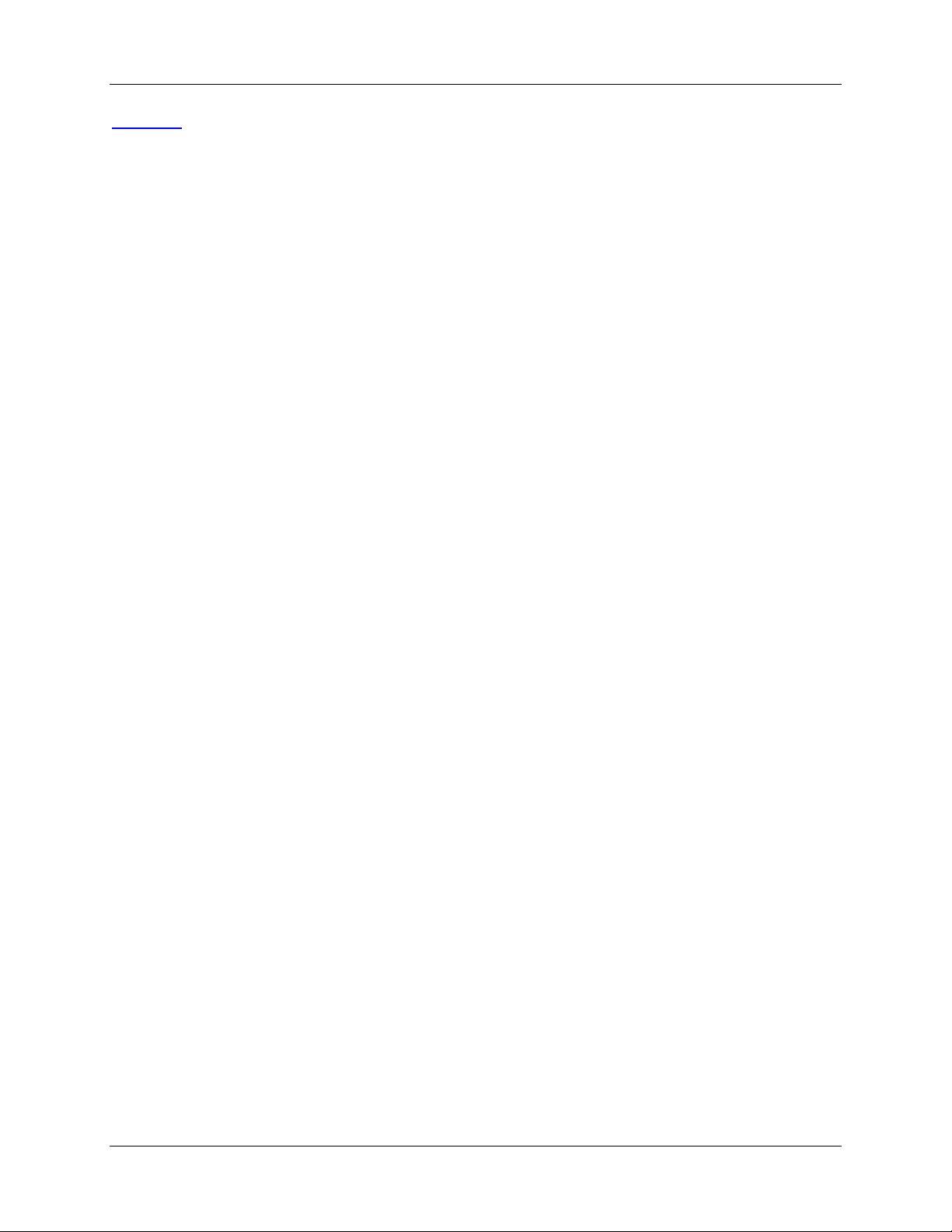
Harmony 885 Manuel de l'utilisateur
Cliquez ici pour télécharger la version PDF de ce manuel et l'imprimer.
Manuel de l'utilisateur de la
télécommande Harmony 885
Vous venez d'acheter une télécommande Harmony et nous vous en félicitons! Le contrôle de votre
système multimédia n'a jamais été aussi simple. Ce manuel de l'utilisateur présente la configuration en
ligne de base, la personnalisation et les principales fonctionnalités de la télécommande Harmony.
Le site Web d'Harmony est constamment mis à jour afin de vous offrir toutes les dernières améliorations.
Dans le doute, reportez-vous aux informations et instructions du site Web. Sélectionnez une rubrique
dans la liste ci-dessous pour en savoir plus sur la télécommande Harmony:
INTRODUCTION
•
Familiarisation avec la télécommande Harmony
•
Procédure de configuration
!
!
UTILISATION DE LA TÉLÉCOMMANDE HARMONY
•
Utilisation du bouton Glow
•
Rechargement des piles
•
Enlèvement de la télécommande de la base de chargement
•
Sélection d'une activité
•
Affichage des barres d'état et de navigation
Affichage de l'aide sur l'écran (LCD) de votre télécommande Harmony
•
Etape 1: Création de la connexion Harmony
Etape 2: Procédure de configuration en ligne
!
Types d'aide à l'écran (LCD) disponibles
Utilisation de l'Assistant Harmony
!
•
Contrôle de dispositifs individuels
Utilisation des boutons Télétexte
•
•
Utilisation des options du système
PERSONNALISATION DE LA TÉLÉCOMMANDE HARMONY
•
Personnalisation de l'écran (LCD) de la télécommande Harmony
page 1 v. 1.0
Page 2
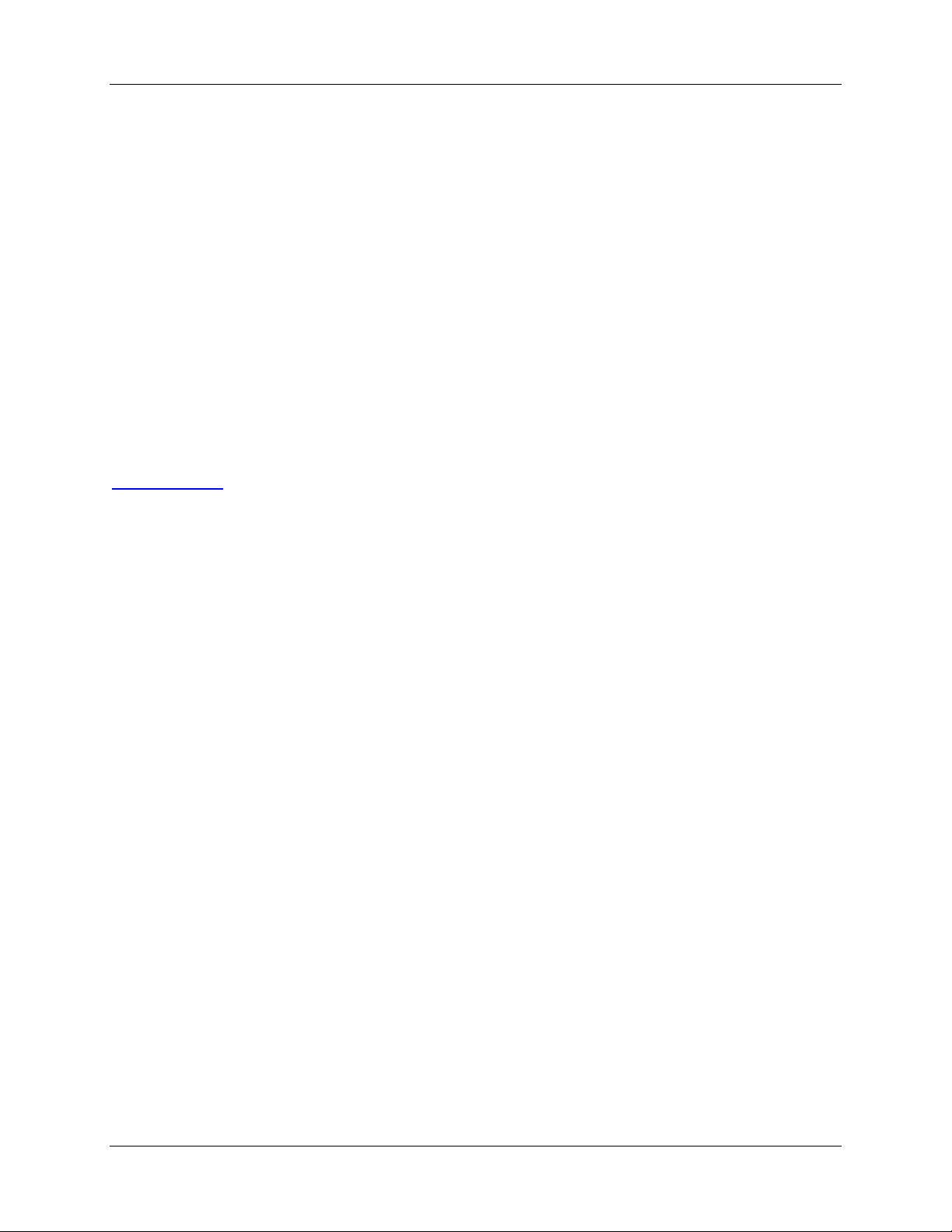
Harmony 885 Manuel de l'utilisateur
!
Ajout d'icônes aux chaînes préférées
!
Modification du comportement d'un bouton pour une activité
!
Ajout de libellés de boutons personnalisés
•
Modification des paramètres de la télécommande Harmony
•
Apprentissage de commandes infrarouges
!
Utilisation du capteur infrarouge
!
Attribution d'un nom à une commande infrarouge
AIDE SUPPLÉMENTAIRE
!
Réponses à vos questions
!
Dépannage de la télécommande Harmony
Retour au début
v. 1.0 page 2
Page 3
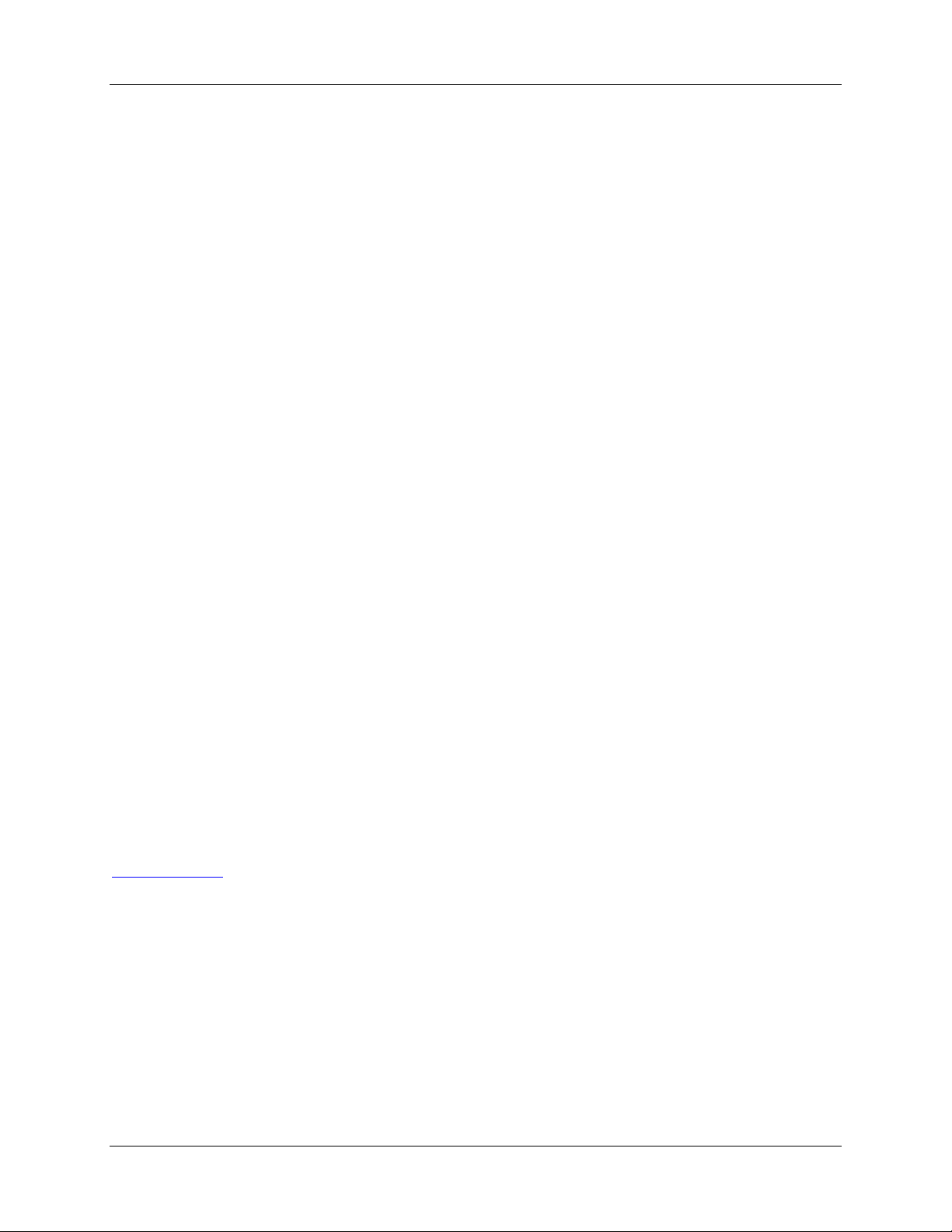
Harmony 885 Manuel de l'utilisateur
Introduction
La télécommande universelle Harmony fonctionne par le biais d'Internet. Elle permet de contrôler la
plupart des dispositifs capables d'interpréter les signaux infrarouges.
Le processus de configuration de la télécommande Harmony est simple:
• Vous êtes invité à répondre à quelques questions sur vos dispositifs de loisirs multimédia pour
créer votre propre configuration de télécommande Harmony.
• Vos réponses nous fourniront une description des différents dispositifs multimédia que vous
souhaitez contrôler, de leur configuration et de vos préférences pour leur contrôle.
• Si l'un de vos dispositifs ne figure pas dans la base de données du site Web Harmony, le
processus Web en apprendra les fonctions et l'ajoutera à votre configuration.
• Quand vous nous aurez communiqué tous les renseignements sur vos dispositifs multimédia,
vous serez guidé à travers la configuration des activités. Il est facile de créer des activités: vous
êtes invité à indiquer les dispositifs multimédia que vous utilisez durant une activité spécifique et
la façon dont vous souhaitez en contrôler les fonctions spécifiques, telles que le volume.
Une Activité est un ensemble de commandes que la télécommande Harmony envoie à votre
système multimédia pour activer les dispositifs nécessaires. Une fois l'activité sélectionnée, la
fonctionnalité de chaque bouton de la télécommande Harmony est automatiquement configurée
en conséquence. De plus, les boutons de l'écran (LCD) vous permettent d'accéder à d'autres
commandes pour cette activité, non accessibles par le biais des boutons standard. Il s'agit du
mode Activité.
Exemple
Pour l'activité Regarder la télévision, la télécommande Harmony envoie des commandes à votre
système multimédia afin d'activer les dispositifs nécessaires pour que vous puissiez regarder la
télévision. La télécommande est automatiquement configurée pour l'Activité selon les réponses
que vous avez sélectionnées lors de la configuration en ligne pour cette activité.
A la fin du processus, la configuration personnalisée est chargée dans la télécommande Harmony et sur
votre page d'accueil Harmony.
Vous pouvez retourner à votre page d'accueil Harmony aussi souvent que vous le souhaitez pour:
• personnaliser toutes les fonctions de votre télécommande Harmony.
• ajouter d'autres dispositifs multimédia.
• ajouter d'autres activités.
Retour au début
page 3 v. 1.0
Page 4

Harmony 885 Manuel de l'utilisateur
Familiarisation avec la télécommande Harmony
La plupart des boutons de la télécommande Harmony sont des boutons de télécommande standard. La
télécommande possède cependant certains boutons et matériels qui ne vous sont pas nécessairement
familiers. Ces boutons et matériels supplémentaires vous donnent accès à des fonctions spéciales de la
télécommande Harmony.
Connecteur USB: permet de télécharger votre configuration à partir du site
Web Harmony.
OFF: une pression sur ce bouton suffit à mettre hors tension tous les
dispositifs.
HELP: la télécommande Harmony vous pose des questions simples pour
corriger les problèmes rencontrés avec une activité.
Activities: ce bouton permet d'afficher la liste des activités que vous avez
ajoutées. Appuyez sur le bouton de l'écran LCD, en regard de l'activité
choisie pour que la télécommande Harmony puisse configurer votre système
multimédia.
Ecran LCD: permet d'accéder à l'Aide, aux commandes infrarouges et aux
données disponibles.
Boutons de l'écran: situés de part et d'autre de l'écran LCD, ces boutons
permettent de sélectionner diverses commandes. Vous pouvez appuyer sur le
bouton fléché droit pour afficher des commandes supplémentaires.
Device: répertorie tous les dispositifs sur l'écran LCD et permet de
sélectionner et contrôler les différents dispositifs directement.
Boutons Télétexte: il s'agit d'un service fourni par votre opérateur télévisuel.
Utilisez les boutons pour accéder à ce service. Notez cependant que votre
téléviseur doit être équipé d'un décodeur Télétexte. Même si la fonction
Télétexte est affectée par défaut à ces boutons pour l'activité Regarder TV,
vous pouvez les personnaliser pour qu'ils envoient des commandes
différentes.
Guide: permet d'accéder aux programmes (à condition que votre dispositif
soit équipé de cette fonction).
Media: dans l'activité Regarder TV, appuyez sur ce bouton pour afficher vos
chaînes préférées à l'écran (LCD).
Boutons fléchés droit/gauche: permettent d'afficher davantage d'options
sur l'écran LCD.
Glow: rétroéclairage.
Port d'apprentissage infrarouge: ce port permet d'enseigner les
commandes de votre télécommande d'origine à la télécommande Harmony.
Retour au début
v. 1.0 page 4
Page 5
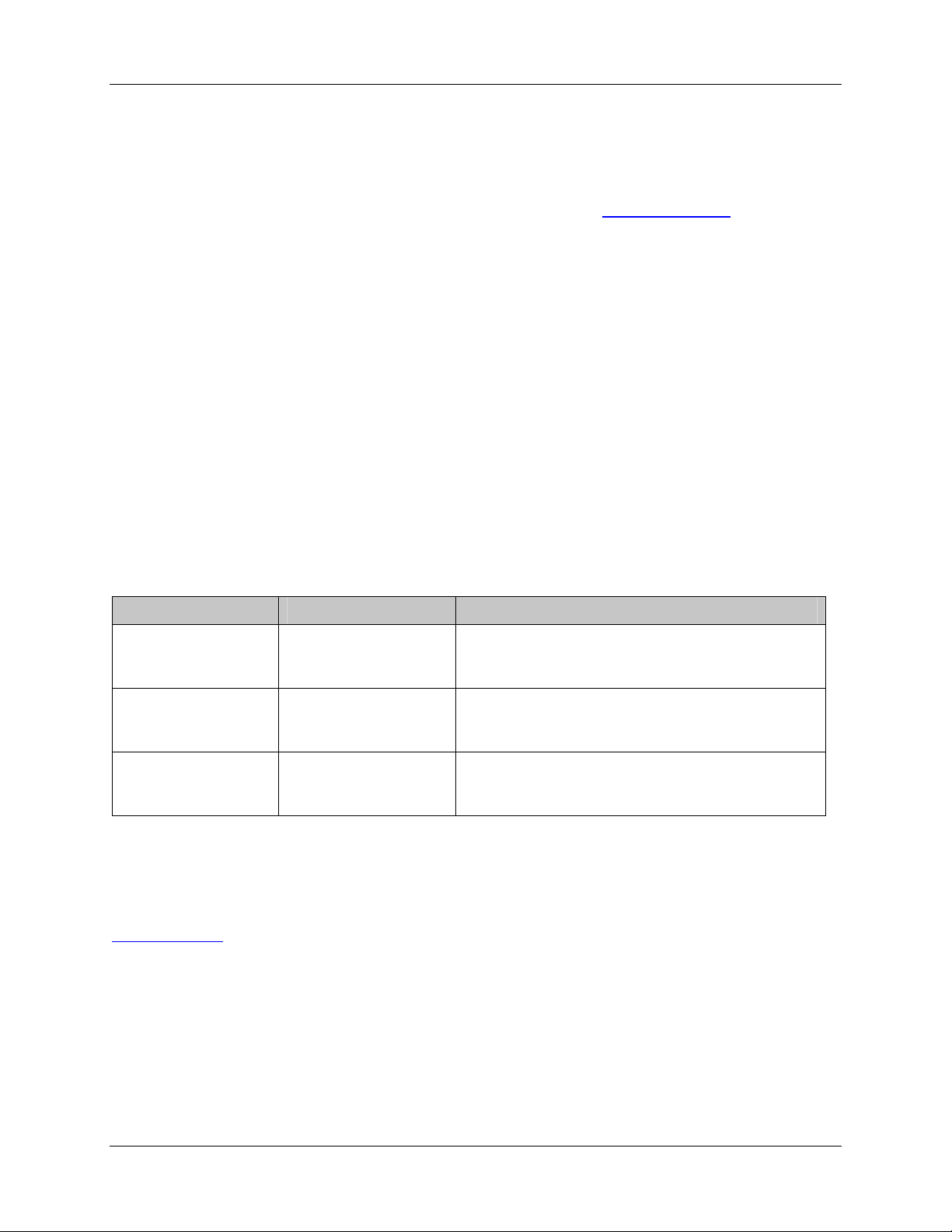
Harmony 885 Manuel de l'utilisateur
Procédure de configuration
Etape 1: Création de la connexion Harmony
Si le site Web Harmony ne se lance pas automatiquement, accédez au site Web Harmony et créez un
compte.
Etape 2: Procédure de configuration en ligne
Une fois la connexion Harmony établie, la procédure de configuration en ligne commence. Vous serez
guidé à travers une série de questions et de réponses pour chacune des cinq étapes principales de la
configuration en ligne:
1. Identification: requiert la création d'un compte pour la connexion au site Web des membres
Harmony.
2. Vérification de connexion: permet de vérifier que la télécommande Harmony et l'ordinateur
communiquent correctement.
3. Configuration des dispositifs: permet de décrire votre système multimédia.
4. Configuration des activités: permet de décrire les connexions des dispositifs utilisés pour les
différentes activités (par exemple, Regarder la télévision).
5. Mise à jour de la télécommande: permet de mettre à jour la télécommande en fonction de votre
configuration personnelle.
La télécommande Harmony propose différentes fonctionnalités vous guidant lors des procédures de
configuration et de personnalisation en ligne:
Outil Emplacement Description
Configuration en
ligne
Questions fréquentes Site Web de la
Bouton Help
Retour au début
Site Web de la
télécommande
Harmony
télécommande
Harmony
Site Web de la
télécommande
Harmony
Instructions d'aide guidant l'utilisateur avec une
série de questions-réponses pour l'exécution d'une
tâche.
Liste de questions posées par les clients, avec
réponses de l'équipe d'assistance technique
Harmony (recherche possible).
Aide en ligne spécifique à la page affichée.
page 5 v. 1.0
Page 6
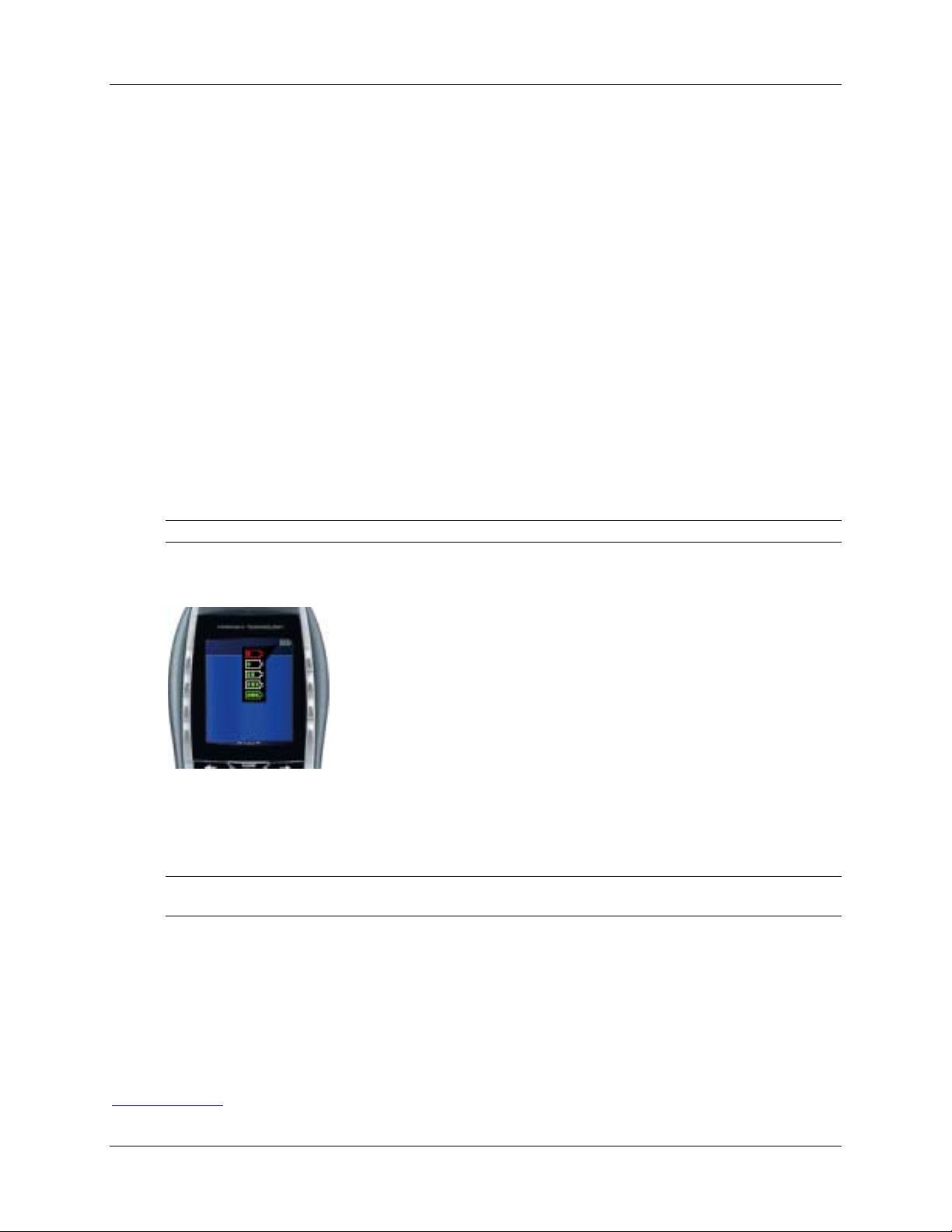
Harmony 885 Manuel de l'utilisateur
Utilisation de la télécommande
Harmony
Cette section présente des informations d'utilisation.
Utilisation du bouton Glow
Appuyez sur le bouton Glow pour activer ou désactiver le rétroéclairage de l'écran LCD. Pour déterminer
la durée pendant laquelle le rétroéclairage reste actif:
1. Cliquez sur Préférences de ma télécommande à la page d'accueil du site Web Harmony.
2. Cliquez sur Paramètres.
Rechargement des piles
Placez votre télécommande dans sa base pour la recharger. Durant le rechargement des piles de la
télécommande:
• L'écran (LCD) et son rétroéclairage, ainsi que le rétroéclairage du clavier, restent allumés.
Remarque: appuyez sur le bouton Glow pour désactiver le rétroéclairage.
• L'icône de niveau de charge des piles dans la barre d'état clignote quand les piles sont en cours
de chargement ou s'affiche pleine quand le chargement est terminé.
Quand les piles sont déchargées, l'écran (LCD) affiche un message clignotant pour vous rappeler
de recharger les piles.
Enlèvement de la télécommande de la base de chargement
Remarque: chaque fois que vous enlevez la télécommande de sa base de chargement, ou que
vous la replacez dans sa base, un bip est émis.
Quand vous prenez la télécommande en l'inclinant légèrement, l'écran (LCD) s'allume automatiquement
et le clavier s'éclaire. Pour dés/activer ces fonctions:
1. Cliquez sur Préférences de ma télécommande à la page d'accueil du site Web Harmony.
2. Cliquez sur Paramètres.
Retour au début
v. 1.0 page 6
Page 7

Harmony 885 Manuel de l'utilisateur
Sélection d'une activité
Affichez les activités que vous avez ajoutées en appuyant sur le bouton Activities. L'écran (LCD) affiche
alors les activités que vous avez ajoutées. Appuyez sur le bouton correspondant au choix proposé sur
l'écran (LCD) pour l'activité que vous voulez lancer.
Par défaut, lors de la sélection d'une activité, l'écran (LCD) de la télécommande
affiche un message pour vous rappeler de bien pointer la télécommande vers
votre système multimédia quand l'activité commence. Les signaux infrarouges
(IR) sont ainsi correctement envoyés.
Pour dés/activer le message de lancement d'activité:
1. Cliquez sur Préférences de ma télécommande à la page d'accueil du
site Web Harmony.
2. Cliquez sur Paramètres.
Affichage des barres d'état et de navigation
La barre d'état fournit à l'utilisateur des informations importantes:
• A: Date et heure
! Pour définir le format d'affichage de l'heure, cliquez sur
Préférences de ma télécommande (à la page d'accueil du
site Web Harmony), puis cliquez sur Paramètres.
• B: Indicateur de branchement USB
• C: Indicateur d'envoi de commandes infrarouges (IR) vers vos
dispositifs
• D: Indicateur de charge (charge des piles)
• E: Activité en cours (le cas échéant)
La barre de navigation affiche également certaines informations:
• F: Le nombre d'écrans disponibles dans un menu, ainsi que
l'écran actuellement affiché
Affichage de l'aide sur l'écran (LCD) de votre télécommande Harmony
Il arrive que l'activité sélectionnée ne fonctionne pas. Ceci se produit lorsque la télécommande Harmony
envoie de nombreuses commandes infrarouges afin de configurer les différents dispositifs pour une
activité et qu'un ou plusieurs dispositifs ne reçoivent pas certaines commandes. La télécommande
Harmony n'est alors plus synchronisée avec les autres dispositifs (elle pense que les dispositifs sont sous
tension alors qu'ils ne le sont pas). Voici différentes raisons pour lesquelles la télécommande Harmony
peut se désynchroniser du système:
Retour au début
page 7 v. 1.0
Page 8

Harmony 885 Manuel de l'utilisateur
• Quelqu'un s'interpose entre votre télécommande et le système multimédia au moment où
l'activité commence.
• Vous ne pointez pas votre télécommande Harmony vers votre système multimédia alors que
l'activité commence.
• Un objet bloque la ligne de visée entre la télécommande Harmony et le système.
• Vous êtes trop loin du système multimédia.
Il vous faut alors utiliser le bouton Help de la télécommande Harmony pour la synchroniser de nouveau
avec vos dispositifs. Avant de procéder à la resynchronisation, vérifiez si vous pouvez résoudre le
problème.
Exemple
Supprimez tout obstacle, de sorte que les dispositifs multimédia puissent recevoir les
commandes infrarouges envoyées par la télécommande Harmony.
Remarque: si les dispositifs ne répondent plus correctement à la télécommande Harmony alors
qu'ils fonctionnaient auparavant, pensez à remplacer les piles de la télécommande.
Pour synchroniser à nouveau la télécommande et les différents dispositifs:
1. Appuyez sur le bouton Help.
2. Répondez aux questions affichées sur l'écran (LCD) de la télécommande à l'aide de Oui ou Non.
Quand vous répondez Non, la télécommande envoie de nouveau la commande nécessaire, puis
vous pose à nouveau la même question.
Lorsque vous avez terminé, la télécommande Harmony est de nouveau synchronisée avec les dispositifs.
Types d'aide à l'écran (LCD) disponibles
Vous pouvez personnaliser le bouton Help de votre télécommande Harmony pour disposer des types
d'aide à l'écran (LCD) suivants:
• Aide intelligente
Pose des questions sur les dispositifs actifs au cours d'une activité spécifique.
• Aide complète
Pose des questions sur tous les dispositifs détectés par l'aide.
Sélectionnez Aide complète si vous pensez que certains dispositifs ne sont pas contrôlés comme vous
le souhaitez et que l'aide à l'écran (LCD) ne pose aucune question sur ces dispositifs.
Pour sélectionner le type d'aide voulu:
1. Cliquez sur Préférences de ma télécommande à la page d'accueil du site Web Harmony.
2. Cliquez sur Paramètres.
Retour au début
v. 1.0 page 8
Page 9
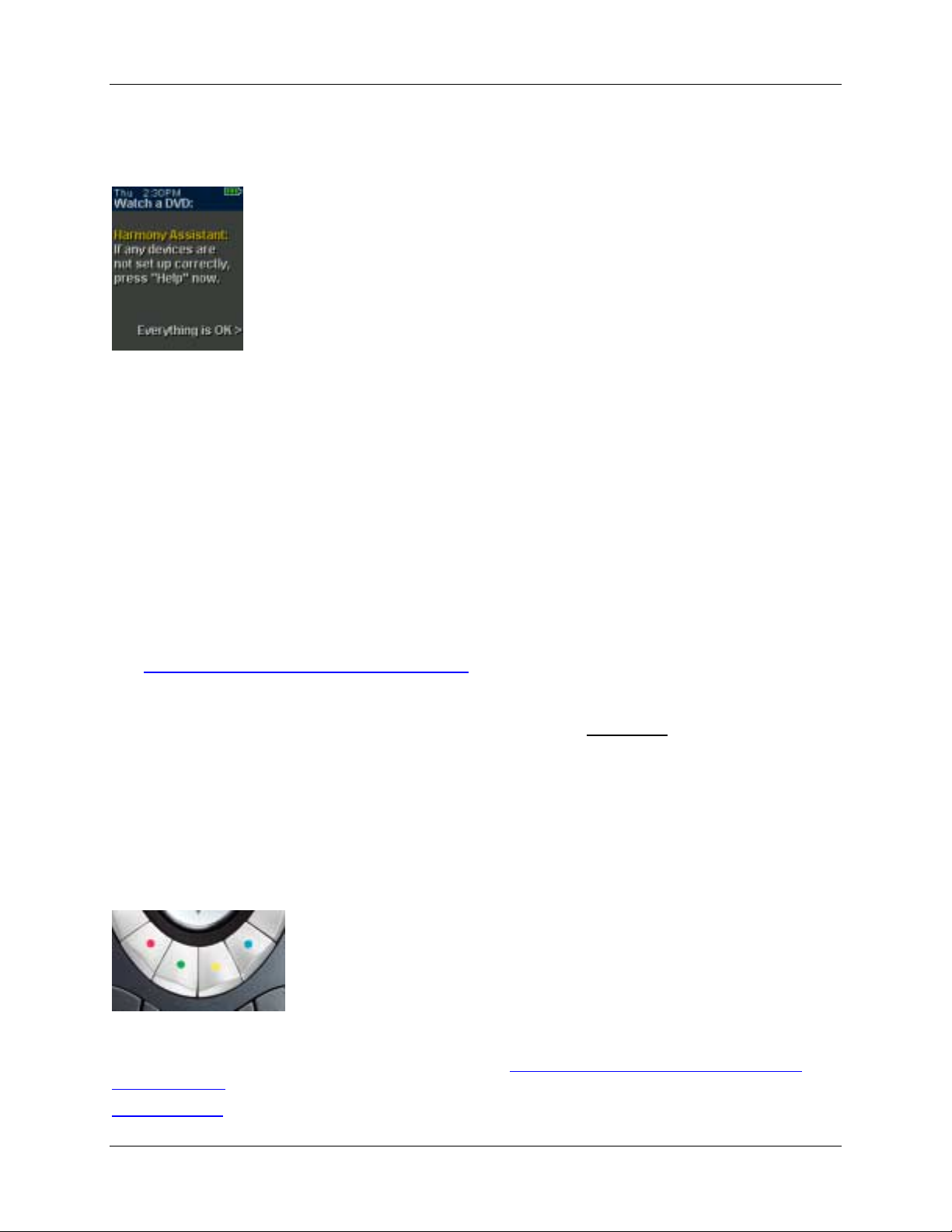
Harmony 885 Manuel de l'utilisateur
Utilisation de l'Assistant Harmony
Vous pouvez obtenir plus d'aide à l'écran (LCD) en activant l'Assistant Harmony.
Alors que le bouton Help vous permet de résoudre des problèmes de dispositifs au
sein d'une activité, l'Assistant Harmony vous enseigne comment utiliser votre
télécommande Harmony.
Pour dés/activer cette fonc tion à la page du site Web Harmony:
1. Cliquez sur Préférences de ma télécommande à la page d'accueil du site
Web Harmony.
2. Cliquez sur Paramètres.
Pour dés/activer cette fonction de manière temporaire via la télécommande
Harmony:
1. Sélectionnez Options système sur la télécommande.
Contrôle de dispositifs indi vi duel s
Appuyez sur DEVICE pour activer le mode correspondant. Le mode des dispositifs permet d'accéder à
l'ensemble des commandes des différents dispositifs de votre configuration Harmony. Nul besoin d'avoir
lancé une activité pour accéder au mode des dispositifs. Vous ne devriez cependant pas avoir besoin du
mode des dispositifs lors de l'utilisation normale de la télécommande Harmony. Ce mode est réservé à
l'envoi d'une commande spécifique vers un dispositif donné.
Vous pouvez éliminer l'utilisation du mode des dispositifs en personnalisant les activités.
Exemple
Vous pouvez placer des commandes sur l'écran (LCD) ou personnaliser des boutons spécifiques
pour les commandes.
Voir Personnalisation de la télécommande Harmony
Pour personnaliser le mode des dispositifs, appuyez à tout moment sur le bouton DEVICE. Une fois ce
mode activé, la télécommande Harmony affiche la liste de tous les dispositifs de la configuration.
Sélectionnez un dispositif. La télécommande Harmony contrôle alors uniquement
correspondantes.
Exemple
Si vous choisissez le téléviseur, les boutons numérotés, de volume et de changement de chaîne
contrôlent le téléviseur.
Appuyez sur DEVICE pour retourner au mode Activité.
.
les fonctionnalités
Utilisation des boutons Télétexte
Lorsque vous appuyez sur les boutons Télétexte, la page 100 (page d'accueil
du Télétexte) apparaît sur le téléviseur (cette page peut mettre plusieurs
secondes à s'afficher). Cette page remplace l'image du téléviseur, mais le son
est toujours disponible. Chaque page Télétexte possède un numéro unique à
3 chiffres. Il est possible de consulter toutes les pages en entrant le numéro
de page à 3 chiffres correspondant, à l'aide des boutons de chaîne de la
télécommande Harmony.
Même si les boutons de la plupart des activités sont affectés par défaut, vous pouvez personnaliser ces
boutons pour qu'ils envoient différentes commandes. Voir Modification du comportement d'un bouton
pour une activité.
Retour au début
page 9 v. 1.0
Page 10

Harmony 885 Manuel de l'utilisateur
Utilisation des options du système
Sélectionnez Options système sur la télécommande Harmony pour:
• Régler la date et l'heure.
• Dés/activer le diaporama.
• Dés/activer momentanément l'Assistant Harmony (uniquement disponible si vous avez
sélectionné l'option sous Préférences de ma télécommande à la page Web Harmony—voir
Utilisation de l'Assistant Harmony
).
Retour au début
v. 1.0 page 10
Page 11

Harmony 885 Manuel de l'utilisateur
Personnalisation de la télécommande
Harmony
Toute la personnalisation de la télécommande Harmony s'effectue à partir de la page d'accueil Harmony:
Accédez à la page d'accueil Harmony pour personnaliser:
Les dispositifs
• Pour ajouter ou supprimer des dispositifs multimédia, cliquez sur Ajouter un dispositif ou sur
Supprimer un dispositif.
• Pour modifier un dispositif déjà configuré, cliquez sur Options supplémentaires, en regard de
l'icône du dispositif, puis cliquez sur l'option appropriée.
Les activités
• Pour ajouter ou supprimer des activités, cliquez sur Ajouter une activité ou sur Supprimer une
activité.
• Pour personnaliser une activité, cliquez sur Personnaliser, en regard de l'icône de l'activité, puis
cliquez sur l'option appropriée.
• Pour renommer une activité, cliquez sur le lien Personnaliser, en regard de l'icône de l'activité,
puis cliquez sur Renommer Nom de l'activité.
• Pour créer plusieurs activités du même type (par exemple, si vous disposez d'un décodeur et
d'un récepteur satellite, vous pouvez ajouter une seconde activité Regarder la télévision),
cliquez sur Ajouter une activité. Lorsque vous avez terminé, renommez les activités pour
pouvoir les distinguer (par exemple, vous pouvez renommer l'activité Regarder la télévision en
Regarder la télévision par câble ou Regarder la télévision par satellite).
Les préférences de la télécommande
• Cliquez sur Préférences de ma télécommande à la page d'accueil du site Web Harmony pour:
! Modifier les paramètres de la télécommande
! Personnaliser l'aspect de l'écran (LCD) sur la télécommande Harmony
• Pour ajouter vos chaînes préférées à l'écran (LCD) sur la télécommande Harmony, cliquez sur
Définir les chaînes préférées.
Retour au début
page 11 v. 1.0
Page 12

Harmony 885 Manuel de l'utilisateur
Personnalisation de l'écran (LCD) de la télécommande Harmony
La télécommande Harmony est dotée de paramètres par défaut, qu'il est possible de changer pour
donner à l'écran (LCD) l'aspect de votre choix pour:
• électionner ou ajouter vos propres fonds d'écran.
• Ajouter des icônes à vos chaînes préférées (vous pouvez télécharger vos propres icônes jusqu'à
un maximum de 160 Ko (taille de fichier) et 24 bits .png, .bmp, .jpg ou .gif).
• Sélectionnez l'un des thèmes par défaut.
! Un thème est un style de police de caractères, de fond d'écran, de mise en page et d'icônes
(pour les activités et les dispositifs)—choisissez le thème qui vous plaît le plus.
! La mise en page détermine le nombre de sélections (4 ou 8) affichées à l'écran (LCD).
• Ajoutez votre diaporama à l'écran (LCD).
! Vous pouvez utiliser les fonds d'écran par défaut ou vos propres images de fond d'écran pour
créer votre propre diaporama. Le diaporama s'affiche lorsque la télécommande repose sur sa
base. Voir Utilisation des options du système
diaporama.
Pour donner à l'écran (LCD) de la télécommande Harmony l'aspect de votre choix:
1. Cliquez sur Préférences de ma télécommande à la page d'accueil du site Web Harmony.
pour plus d'informations sur la dés/activation du
2. Cliquez sur une option pour modifier le thème, le fond ou le diaporama.
Ajout d'icônes aux chaînes préférées
Vous pouvez personnaliser l'écran (LCD) du menu des chaînes préférées en y ajoutant vos propres
icônes et en paramétrant l'icône à afficher en regard de vos chaînes préférées.
Pour ajouter vos chaînes préférées et leurs icônes sur l'écran (LCD) de la télécommande
Harmony:
1. Cliquez sur Définir les chaînes préférées à la page d'accueil du site Web Harmony.
Modification du comportement d'un bouton pour une activité
Lorsque vous sélectionnez une activité, la télécommande Harmony:
• met tous les dispositifs multimédia appropriés sous tension
• définit correctement les entrées du dispositif
• définit les boutons de contrôle de la télécommande selon l'activité
Selon la connaissance que vous avez du contrôle des différents dispositifs,
la télécommande Harmony s'efforce d'établir une correspondance avec
tous les boutons dont vous avez besoin pour contrôler une activité.
Toutefois, si vous souhaitez ajouter des commandes à des boutons ou à l'écran (LCD), vous pouvez
personnaliser une activité pour modifier le comportement des boutons. Cette procédure est simple et
rapide.
Retour au début
v. 1.0 page 12
Page 13

Harmony 885 Manuel de l'utilisateur
Pour changer le comportement des boutons:
1. Accédez à la page d'accueil Harmony.
2. Cliquez sur Personnaliser, en regard de l'activité appropriée.
3. Cliquez sur Changer le comportement des boutons.
Vous pouvez utiliser la première page qui s'affiche afin de modifier le comportement des boutons dans le
mode par défaut ou le mode d'activité. Cette page affiche:
• les boutons associés à une commande;
• le dispositif contrôlé;
• la commande envoyée au dispositif.
Pour configurer un bouton afin qu'il envoie une commande à un ou plusieurs dispositifs à la fois:
1. Accédez à la page d'accueil Harmony.
2. Cliquez sur Personnaliser, en regard de l'activité appropriée.
3. Cliquez sur Changer le comportement des boutons.
4. Sélectionnez une commande dans les listes déroulantes des dispositifs appropriés, à côté du
nom du bouton que vous souhaitez configurer.
Ajout de libellés de boutons personnalisés
Vous pouvez également ajouter des libellés de boutons personnalisés à une activité.
Pour ajouter un libellé de bouton personnalisé:
1. Accédez à la page d'accueil Harmony.
2. Cliquez sur Personnaliser, en regard de l'activité appropriée.
3. Cliquez sur Changer le comportement des boutons.
Pour ajouter un libellé de bouton personnalisé pour une activité:
1. Accédez à la page d'accueil Harmony.
2. Cliquez sur Personnaliser, en regard de l'activité appropriée.
3. Cliquez sur Changer le comportement des boutons.
4. Dans la colonne Libellé de bouton personnalisé, saisissez le nom du libellé que vous voulez
afficher à l'écran (LCD).
5. Sélectionnez une commande dans la liste déroulante du dispositif approprié, à côté du nom du
bouton que souhaitez configurer.
6. Cliquez sur Terminé.
Retour au début
page 13 v. 1.0
Page 14

Harmony 885 Manuel de l'utilisateur
Les libellés de bouton personnalisés s'affichent sur l'écran (LCD) de la télécommande Harmony de
gauche à droite et de haut en bas.
Pour ajouter un libellé de bouton personnalisé afin d'envoyer une commande à un ou plusieurs
dispositifs à la fois:
1. Accédez à la page d'accueil Harmony.
2. Cliquez sur Personnaliser en regard de l'activité appropriée.
3. Cliquez sur Changer le comportement des boutons.
4. Sélectionnez une commande dans les listes déroulantes des dispositifs appropriés, à côté du
nom du bouton que souhaitez configurer.
5. Ajoutez autant de libellés de boutons personnalisés que vous le souhaitez. Cliquez sur Autres
libellés personnalisés pour ajouter les libellés consécutivement.
6. Lorsque vous mettez votre télécommande Harmony à jour, cliquez sur Suivant pour afficher tous
les libellés personnalisés, page par page.
Modification des paramètres de la télécommande Harmony
Cliquez sur Préférences de ma télécommande, à la page d'accueil du site Web Harmony pour modifier
les paramètres de la télécommande. Vous pouvez en effet:
• Activer/désactiver l'Assistant Harmony ou l'affichage (LCD) de l'aide en ligne (pour plus
d'informations, voir Affichage de l'aide sur l'écran (LCD) de votre télécommande Harmony
).
• Définir la durée du rétroéclairage (pour plus d'informations, voir Enlèvement de la télécommande
de la base de chargement et Utilisation du bouton Glow).
• Régler la date et l'heure.
• Afficher/masquer le message de début d'activité (pour plus d'informations, voir Sélection d'une
activité).
• Activer/désactiver le capteur de mouvement (pour plus d'informations, voir Enlèvement de la
télécommande de la base de chargement).
Apprentissage de commandes infrarouges
La télécommande Harmony peut assimiler les commandes infrarouges des autres télécommandes. Cette
fonction doit être utilisée uniquement si la base de données infrarouge du site Web Harmony ne contient
pas déjà les commandes infrarouges que vous souhaitez utiliser.
Déterminez le dispositif auquel vous souhaitez envoyer la commande infrarouge:
1. Accédez à la page d'accueil Harmony.
2. Cliquez sur Options supplémentaires, en regard de l'icône du dispositif.
3. Cliquez sur le lien d'apprentissage des commandes infrarouges.
Retour au début
v. 1.0 page 14
Page 15

Harmony 885 Manuel de l'utilisateur
Utilisation du capteur infrarouge
La télécommande Harmony est équipée d'un capteur infrarouge, situé à l'opposé du connecteur USB.
Elle utilise ce capteur pour assimiler les commandes des télécommandes d'origine.
Les étapes suivantes décrivent ce qui se produit lorsque vous appuyez sur un bouton de votre
télécommande d'origine:
1. Le capteur infrarouge de la télécommande Harmony assimile le signal infrarouge.
2. La télécommande Harmony le charge via le câble USB (et la connexion Internet de l'ordinateur)
vers le site Web de la télécommande Harmony.
3. Le site Web s'efforce de trouver une correspondance pour le signal infrarouge.
4. Si aucune correspondance n'est trouvée, le signal est enregistré tel quel, dans son format
d'origine.
5. Si une correspondance est établie, le site Web de la télécommande Harmony convertit le signal
en un format adapté au stockage.
Quel que soit le résultat de la recherche de correspondance, vous pouvez ensuite affecter le signal à un
bouton sur votre télécommande Harmony.
Attribution d'un nom à une commande infrarouge
Lorsque vous enseignez une commande infrarouge à la télécommande Harmony, vous devez attribuer
un nom à la commande. Vous pouvez ainsi vous référer à cette commande par son nom à différents
emplacements du site Web. Il est préférable d'utiliser les noms par défaut répertoriés sur la page
d'apprentissage des commandes infrarouges du site Web pour effectuer automatiquement des
affectations de fonctions aux boutons de votre télécommande Harmony.
Exemple
Par exemple, si vous enseignez au bouton de volume des commandes infrarouges depuis votre
télécommande d'origine, nommez-les Volume + et Volume -. Le programme recherche les
commandes correspondant à ces noms afin de les affecter automatiquement aux boutons de
hausse et de baisse du son sur la télécommande Harmony.
Retour au début
page 15 v. 1.0
Page 16

Harmony 885 Manuel de l'utilisateur
Conventions pour l'attribution de noms
Lorsque vous nommez une commande ne comportant pas de nom par défaut dans la page
d'apprentissage des commandes infrarouges, utilisez les conventions d'attribution de noms suivantes
pour faciliter l'affectation des boutons et le partage de commandes infrarouges.
• N'utilisez pas d'espace ni de caractères spéciaux (tels que /, & ou *) dans les noms.
• Utilisez une majuscule au début des mots (ex.: DisqueSuivant, ModeNumérique).
• Placez la fonction principale au début du nom de la commande (par exemple, Volume arrière +,
Volume arrière -, Volume avant + et Volume avant -). Ceci permet de grouper les commandes
liées dans des listes.
• Pour les commandes infrarouges permettant de sélectionner des entrées (par exemple, sur un
récepteur stéréo), commencez avec le préfixe Entrée. Ne nommez pas l'entrée selon les
éléments connectés au dispositif, mais plutôt selon le nom utilisé sur l'avant du dispositif ou sur la
télécommande (par exemple, Entrée aux., Entrée vidéo1, Entrée cassette, Entrée DVD et
Entrée magnéto).
Retour au début
v. 1.0 page 16
Page 17

Harmony 885 Manuel de l'utilisateur
Aide Supplémentaire
La télécommande Harmony comprend plusieurs fonctionnalités d'aide grâce auxquelles:
• vous pouvez trouver des réponses à vos questions rapidement et facilement;
• vous pouvez dépanner les processus de configuration et personnalisation.
Réponses à vos questions
Pour trouver des réponses à vos questions rapidement et facilement, utilisez les outils suivants:
Outil Emplacement Description
Recherche Site Web de la
télécommande Harmony
Questions fréquentes Site Web de la
télécommande Harmony
Manuel de l'utilisateur Site Web de la
télécommande Harmony
(disponible au format papier
ou en ligne)
Bouton Aide
Bouton Help
Site Web de la
télécommande Harmony
Télécommande Harmony La télécommande Harmony vous pose
Recherche par mot-clé.
Liste de questions posées par les
clients, avec réponses de l'équipe
d'assistance technique Harmony.
Le manuel de l'utilisateur explique le
concept de la télécommande Harmony
et fournit des informations sur sa
configuration et son utilisation.
Fournit de l'aide en ligne spécifique sur
la page affichée (par exemple, pour
l'entrée d'informations dans les
différentes zones de texte de la page).
des questions simples pour corriger
automatiquement les problèmes
rencontrés avec une activité.
Voir Familiarisation avec la
télécommande Harmony.
Dépannage de la télécommande Harmony
Outre les outils répertoriés dans la section Réponses à vos questions, vous pouvez utiliser l'outil
suivant pour dépanner votre télécommande Harmony:
Outil Emplacement Description
Régler la
configuration
Si vous ne trouvez pas de réponse à votre problème, contactez l'équipe d'assistance d'Harmony
Retour au début
page 17 v. 1.0
Site Web de la
télécommande Harmony
Permet de diagnostiquer les problèmes
et de les résoudre.
.
